Slik slår du sammen MKV-filer: En vennlig nybegynnerguide
Har du noen gang funnet deg selv med en haug med MKV-filer som du vil kombinere til én? Kanskje det er en serie videoklipp fra den siste ferien din eller en samling episoder fra favorittprogrammet ditt. Uansett årsak kan det å kombinere MKV-filer gjøre livet ditt mye enklere. I denne guiden vil vi vise de beste 3 enkle metodene for å slå sammen MKV-filer fra to eller flere filer. Så ta med deg favorittmatbiten din, len deg tilbake, og la oss dykke inn i videosammenslåingens verden!

- GUIDELISTE
- Del 1: Det beste verktøyet for å slå sammen MKV-filer
- Del 2: 2 Andre verktøy for å hjelpe deg med å slå sammen MKV-filer
- Del 3: Vanlige spørsmål
Del 1: Det beste verktøyet for å slå sammen MKV-filer
ArkThinker Video Converter Ultimate er uten tvil et av de beste verktøyene for å slå sammen MKV og andre 1000 digitale formater. Den er brukervennlig, effektiv og full av funksjoner som gjør videoredigering til en lek. I tillegg er den perfekt for nybegynnere som ønsker en problemfri opplevelse. I tillegg til å bli med i MKV-filer, kan den la deg legge til bakgrunnslyd og undertekster for å synkronisere med de sammenslåtte MKV-filene.
Klar til å begynne å slå sammen MP4-videoene dine med ArkThinker Video Converter Ultimate? Bare følg disse enkle trinnene:
Først opp, gå over til det offisielle ArkThinker-nettstedet og last ned Video Converter Ultimate. Når det er installert, fortsett og start programmet på datamaskinen din.
For å få disse MKV-videoene slått sammen, klikk på Legg til filer knappen øverst og velg alle videoene du vil kombinere. Eller, hvis du foretrekker det, dra og slipp filene rett inn i programmet.
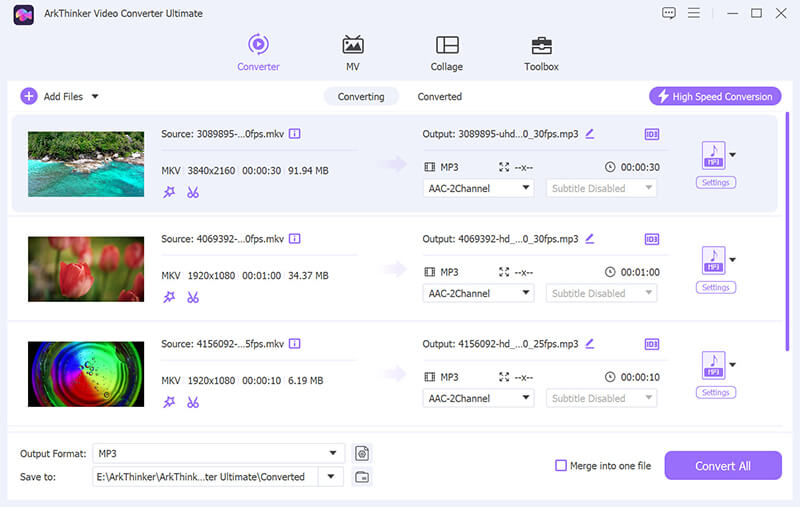
Nå som MKV-filene dine er importert, vil du se små opp- og nedpiler ved siden av hver enkelt. Bruk disse til å omorganisere rekkefølgen på videoene dine, slik at de spilles av i den rekkefølgen du ønsker.
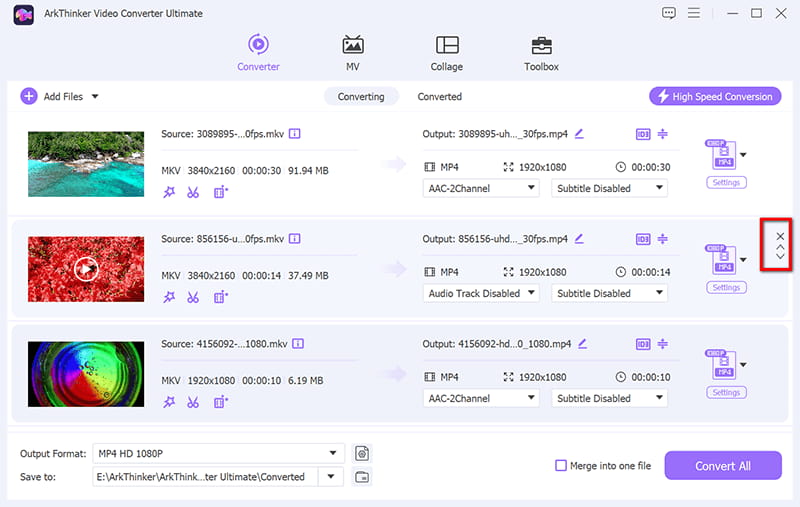
Deretter velger du formatet du vil at den sammenslåtte videoen skal lagres i, ved å klikke på rullegardinlisten Utdataformat. Du kan beholde den som MKV eller bytte den til andre formater som MP4 eller MOV om nødvendig.
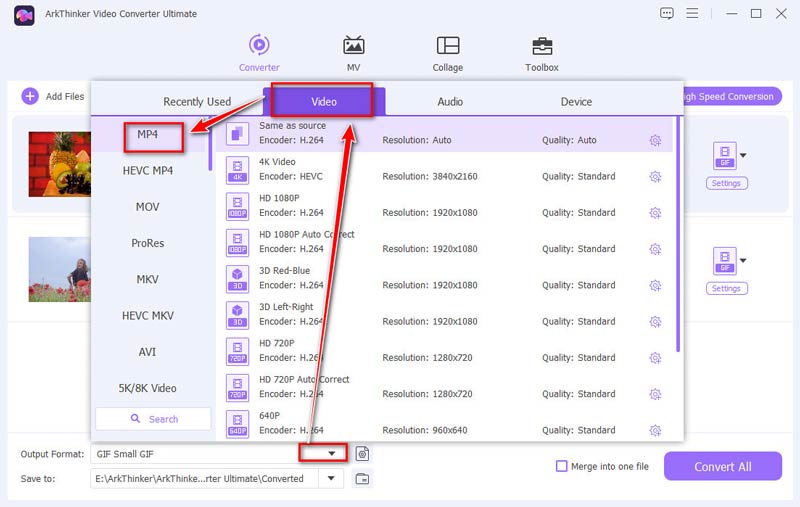
Når alt er klart, kryss av i boksen for Slå sammen til én fil og klikk Konverter alle for å starte sammenslåingsprosessen. Etter at det er gjort, vil den nylig kombinerte MKV-videoen din lagres på datamaskinen din.

Og der har du det! Du har slått sammen flere MKV-filer til én video med dette hendige verktøyet. Pluss, hvis du vil legge til litt bakgrunnsmusikk eller synkronisere undertekster med en video, kan du gjøre det før du eksporterer den sammenslåtte videoen ved å klikke på Rediger-knappen i hovedgrensesnittet.
ArkThinker Video Converter Ultimate er et utmerket valg for å slå sammen MKV-filer. Den er enkel å bruke, rask og gir utskrift av høy kvalitet.
- Støtt over 20 verktøy for redigering.
- Rask MKV-sammenslåingshastighet med støtte for GPU-akselerasjon.
- Forbedre MKV-filer.
- Et abonnement kreves etter 30 dagers gratis prøveperiode.
Del 2: 2 Andre verktøy for å hjelpe deg med å slå sammen MKV-filer
VideoProc Converter AI
VideoProc Converter AI er et kraftig verktøy som forenkler videoredigeringsoppgaver, inkludert sammenslåing av MKV-filer. Ved å bruke AI-forbedret teknologi oppdager og justerer den automatisk videoinnholdet for å sikre en jevn og sømløs sammenslåing uten at det går på bekostning av kvaliteten. Enten du kombinerer flere MKV-videoer til én eller trimmer deler for et mer polert resultat, gjør VideoProc prosessen rask og brukervennlig, med enkel dra-og-slipp-funksjonalitet og støtte for ulike filformater. Det er en flott løsning for alle som ønsker å raskt slå sammen MKV-videoer med minimalt problemer.
Her er trinnene for å kombinere MKV-filer med VideoProc Converter AI:
Last ned og kjør VideoProc Converter AI på din Windows- eller Mac-datamaskin.
Klikk på Video-knappen i hovedgrensesnittet. Dra og slipp MKV-filene dine inn i programmet.
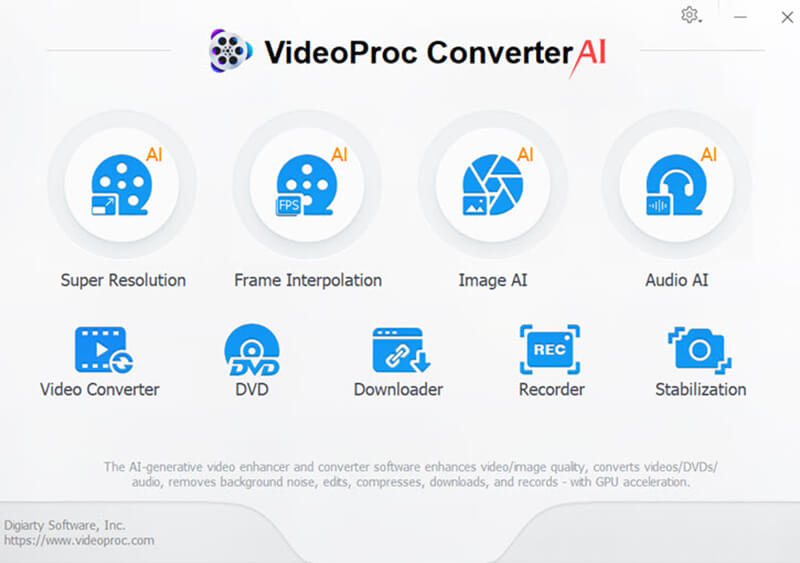
Hvis du vil beholde MKV-formatet, velg MKV i videodelen nederst i linjen.
• Du kan også velge andre utdataformater ved å klikke på Målformat nederst i venstre hjørne.
• Juster alternativene for kodek, oppløsning, bildefrekvens, sideforhold, bithastighet, kvalitet og lydkodek om nødvendig.
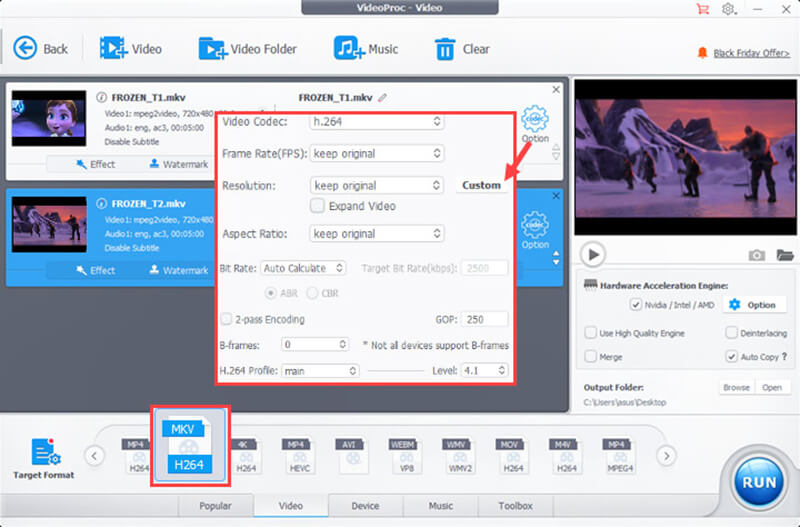
Når du bruker VideoProc Converter AI, har du to gode alternativer for å kombinere MKV-videoene dine:
1. Slå sammen alternativ:
Sjekk Slå sammen boks for å sømløst slå sammen flere MKV-klipp til én kontinuerlig video.
Hvis kilde-MKV-filene dine har flere lyd- og undertekstspor, velg ganske enkelt de du trenger før du eksporterer.
2. Slå sammen og MKV Multi-track:
Velg Merge og MKV Multi-track mulighet for å kombinere disse MKV-videoene til én fil med flere videostrømmer. Du kan deretter spille av den endelige videoen og bytte mellom mediespor ved hjelp av en kraftig spiller.
Velg gjerne ett eller flere undertekst- og lydspor. MKV Multi-Track-alternativet vil beholde dem alle for deg.
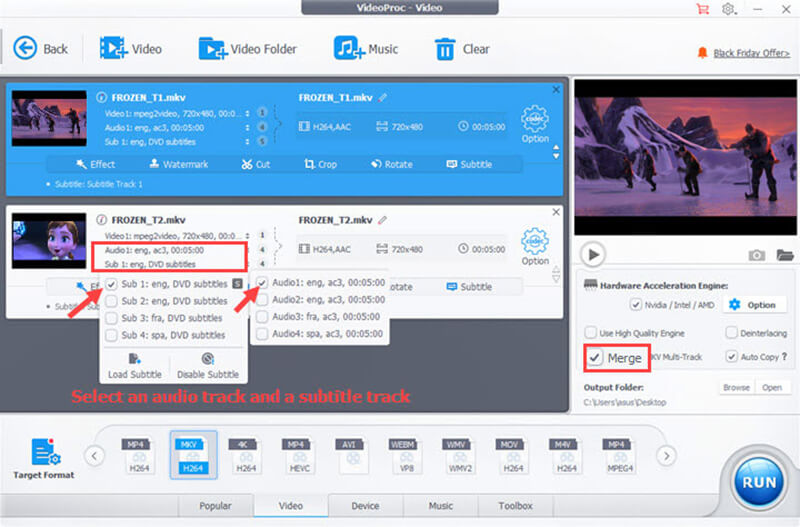
Etter at alle innstillingene er gjort, klikker du bare på Løpe knappen for å starte MKV videosammenslåing behandle.
VideoProc Converter AI er et pålitelig verktøy for å slå sammen MKV-filer. AI-teknologien forbedrer videokvaliteten, noe som gjør den til et flott alternativ for videregående prosjekter.
- VideoProc Converter AI er et pålitelig verktøy for å slå sammen MKV-filer. AI-teknologien forbedrer videokvaliteten, noe som gjør den til et flott alternativ for videregående prosjekter.
- Rask behandling med god videokvalitet.
- Støtter flere videoformater.
- Ytterligere redigeringsfunksjoner som trimming og beskjæring.
- AI bidrar til å gjøre sammenslåingen sømløs.
- Ikke så avansert som profesjonelle videoredigerere.
- Krever en betalt versjon for alle funksjoner.
- AI optimaliserer kanskje ikke alltid perfekt.
- Kan være ressurstunge på eldre datamaskiner.
123APPS
123APPS Online Video Cutter er et nettbasert verktøy som lar brukere kutte, trimme og slå sammen videoer, inkludert MKV-filer, uten å måtte installere programvare. MKV-videosammenslåingsfunksjonen lar deg laste opp flere MKV-filer, kombinere dem til en enkelt video og laste ned resultatet direkte fra nettstedet.
Følg trinnene for å kombinere flere filer med dette gratis online MKV-sammenslåingsverktøyet.
Gå til online-video-cutter.com i nettleseren din.
Klikk på Åpen fil knappen eller dra og slipp MKV-filene i det angitte området. Du kan også laste opp filer fra Google Disk, Dropbox eller ved å lime inn en URL.
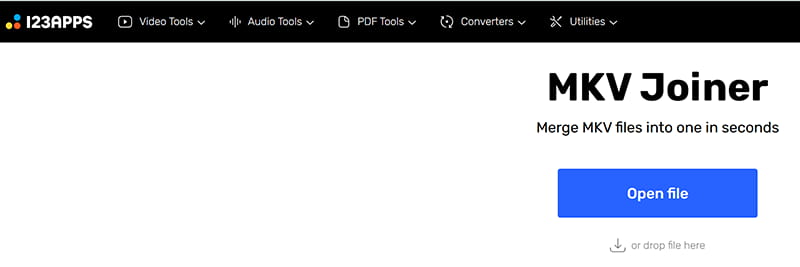
Når filene er lastet opp, vil du se dem på tidslinjen. Du kan dra og slippe filene for å ordne dem i den rekkefølgen du vil at de skal slås sammen.
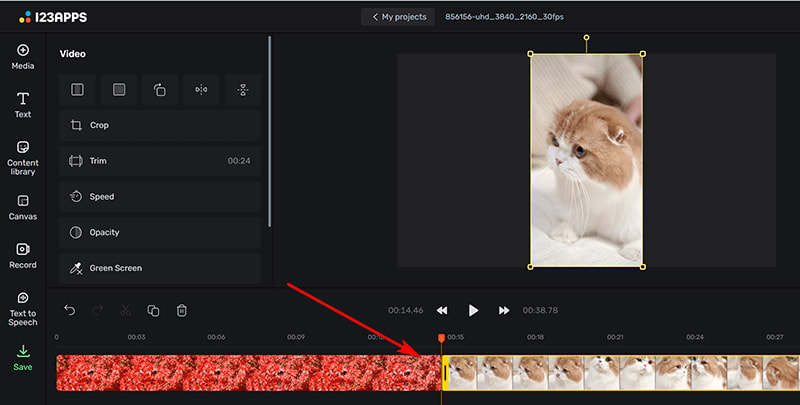
Hvis du trenger å trimme eller beskjære noen av videoene, kan du bruke redigeringsverktøyene som følger med. Dette trinnet er valgfritt.
Etter å ha ordnet og redigert filene dine, klikker du på Lagre-knappen nederst til venstre og velger utdataformat. Du kan velge mellom ulike formater som MP4, MOV, AVI og WMV.
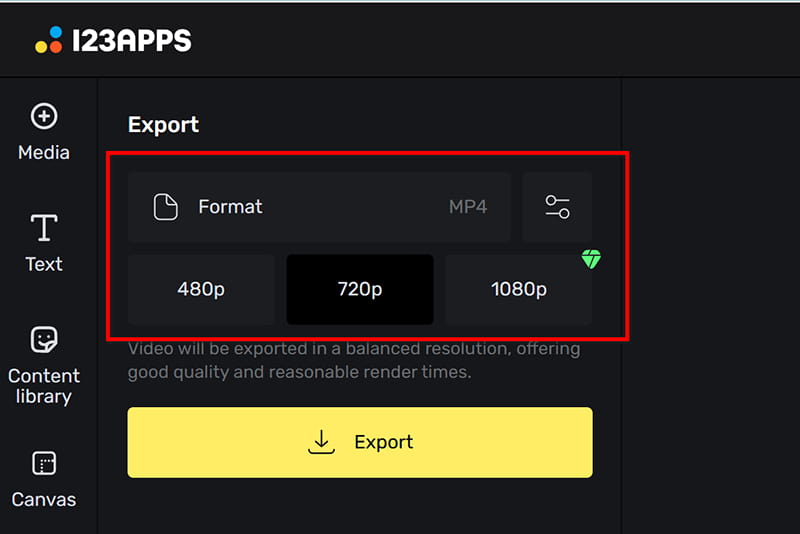
Klikk på Eksport knappen for å starte sammenslåingsprosessen. Verktøyet vil kombinere MKV-filene dine til en enkelt video.
Når sammenslåingsprosessen er fullført, kan du laste ned den sammenslåtte videoen til enheten din. Du kan også dele det direkte på sosiale medier hvis du foretrekker det.
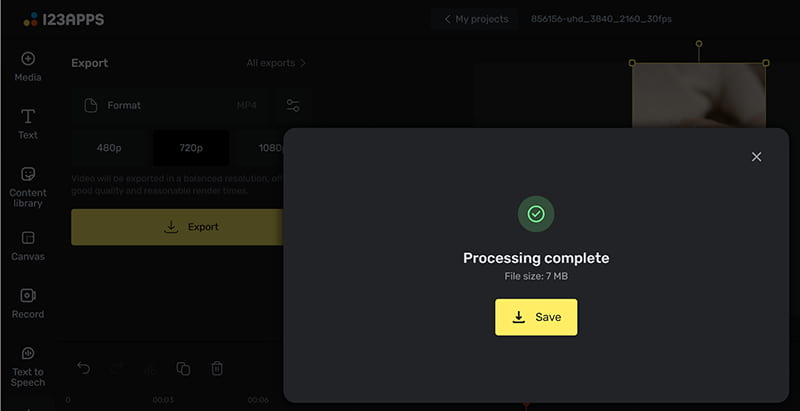
123APPS Online Video Cutter er et godt valg hvis du leter etter en gratis og enkel måte å slå sammen MKV-filer uten å installere programvare. Selv om den mangler noen avanserte funksjoner, får den jobben gjort.
- Gratis å bruke.
- Ingen installasjon er nødvendig.
- Fungerer på alle enheter.
- Filstørrelsesgrenser.
- Trenger en god internettforbindelse.
- Ingen avanserte redigeringsalternativer.
- Personvernproblemer med opplasting av filer.
Del 3: Vanlige spørsmål
Hva er MKV-filer?
MKV (Matroska Video) filer er en type videofilformat som kan inneholde flere video-, lyd- og undertekstspor i én fil. De er populære for videoinnhold av høy kvalitet og fleksibel strømming.
Kan jeg slå sammen MKV-filer uten å miste kvalitet?
Ja, bruk av verktøy som ArkThinker VCU og VideoProc Converter AI sikrer at kvaliteten på de sammenslåtte filene dine forblir høy.
Finnes det noen gratis verktøy for å slå sammen MKV-filer?
Ja, Weeny Free Video Joiner er et flott gratis verktøy for å slå sammen MKV-filer uten kostnad.
Hvor lang tid tar det å slå sammen MKV-filer?
Tiden det tar å slå sammen MKV-filer avhenger av størrelsen og antallet filer du slår sammen, samt verktøyet du bruker. Vanligvis kan det ta alt fra noen minutter til en time.
Konklusjon
Å slå sammen MKV-filer trenger ikke å være en skremmende oppgave. Med de riktige verktøyene som ArkThinker Video Converter Ultimate, 123APPS Online Video Cutter og Weeny Free Video Joiner, kan du enkelt kombinere videoene dine til én sømløs fil. Enten du jobber med et skoleprosjekt, lager en personlig video eller bare organiserer videosamlingen din, har disse verktøyene deg dekket.
Hva synes du om dette innlegget? Klikk for å rangere dette innlegget.
Utmerket
Vurdering: 4.8 / 5 (basert på 487 stemmer)
Finn flere løsninger
3 måter å uskarpe ansikt i video av AI En trinn-for-trinn-guide for å slå sammen flere videoer ved hjelp av VLC Hvordan bli med i klipp i Premiere Pro: Nybegynnerveiledning Kan vi spille MKV-filer på din iPhone og hvordan du kan realisere det Hvordan beskjære MKV-videoer – 5 beste verktøy du kan velge 3 enkle metoder for å konvertere M2TS til MKVRelative artikler
- Redigere video
- 4 måter å uskarpe ansikt i video av AI
- 2024 60FPS videokonverterere for å oppskalere høyere kvalitet
- Det beste YouTube-videoformatet du vil konvertere 2024
- 3 måter å uskarpe ansikt i video av AI
- 2 måter å beskjære en videodimensjon i CapCut [2024-veiledning]
- 3 måter å fjerne vannmerke fra PowerDirector-videoer
- Slik fjerner du vannmerke fra Renderforest-videoer på 2 måter
- Movavi Watermark: Full guide for å legge til og fjerne det
- Beskjær WMV-fil ved å bruke 4 enkle metoder for raske resultater
- Hvordan lage en kort video lengre med 3 forskjellige metoder


